- Autor Jason Gerald [email protected].
- Public 2024-01-31 09:32.
- Zuletzt bearbeitet 2025-01-23 12:14.
Digitale Bilder gibt es in vielen verschiedenen Formaten. Das Bildformat bestimmt das Programm, mit dem das Bild geöffnet und bearbeitet werden soll. Sie können das Format einer Bilddatei anhand der Dateierweiterung erkennen, die 3 Buchstaben nach dem "." am Ende des Dateinamens. Wenn Sie mit digitalen Bildern arbeiten, müssen Sie manchmal das Bild in ein anderes Format konvertieren, beispielsweise in das häufig verwendete JPEG/JPG-Format. In diesem Artikel erfahren Sie, wie Sie Bilder in verschiedene Formate konvertieren.
Schritt
Methode 1 von 4: Verwenden eines Standard-Bildbearbeitungsprogramms
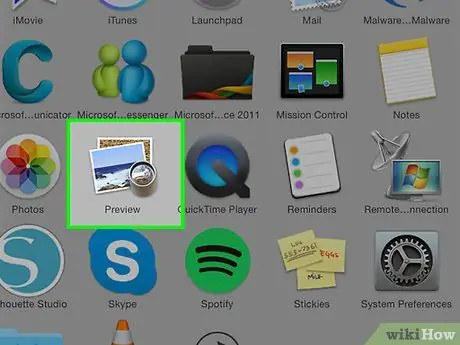
Schritt 1. Öffnen Sie das Bild, das Sie konvertieren möchten
Im Allgemeinen ist die einfachste Methode zum Konvertieren eines Bildformats die Verwendung des integrierten Bildbearbeitungsprogramms des Betriebssystems. Unter Windows können Sie Paint verwenden. In der Zwischenzeit können Sie auf dem Mac die Vorschau verwenden.
- JPEG und-j.webp" />
- Sie können auch Ihr bevorzugtes Bildbearbeitungsprogramm verwenden, um Bilder zu konvertieren. Wenn Sie nicht wissen, welches Programm Sie verwenden sollen, doppelklicken Sie auf die Datei, um die Standardoptionen des Computers anzuzeigen.
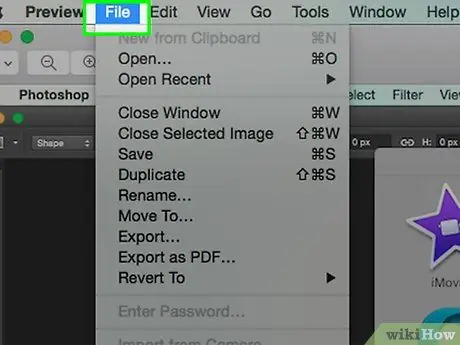
Schritt 2. Klicken Sie im oberen Menü des Programms auf Datei, um die Dateioptionen anzuzeigen
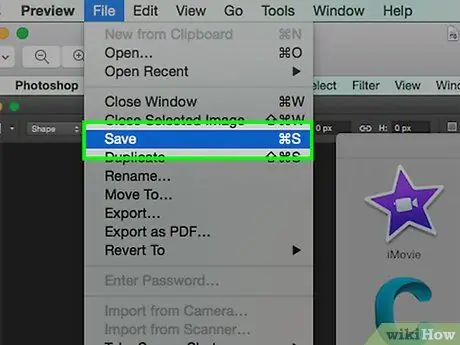
Schritt 3. Klicken Sie auf Speichern unter (Windows) oder Exportieren (Mac), um den Konvertierungsprozess fortzusetzen
Die Formatänderung erfolgt, wenn Sie eine neue Version der Datei speichern. Auf diese Weise bleibt die Originaldatei erhalten und kann bei Problemen während des Konvertierungsprozesses verwendet werden.
In einigen Versionen des Programms müssen Sie möglicherweise die Option Duplizieren auswählen, um eine Kopie des Bildes zu erstellen, und dann das duplizierte Bild in einem neuen Format speichern
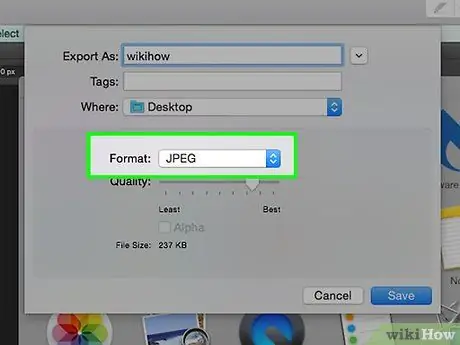
Schritt 4. Benennen Sie das Bildformat um und ändern Sie es
Sie sehen ein Fenster zum Benennen und Auswählen eines Dateiformats. Wählen Sie im Menü Format oder Als Typ speichern eine der verfügbaren Optionen aus, z. B. ".jpg" (oder ".jpg").
- Ändern Sie bei Bedarf den Dateinamen oder den Speicherort. Sie können beispielsweise das konvertierte Bild für einen einfacheren Zugriff auf Ihrem Desktop speichern.
- Wenn Sie das Bild nicht in das gewünschte Format konvertieren können, versuchen Sie es mit einem anderen Bildbearbeitungsprogramm wie Photoshop. Sie können diesen Artikel auch weiterlesen, um andere Möglichkeiten zum Konvertieren von Bildern zu finden.
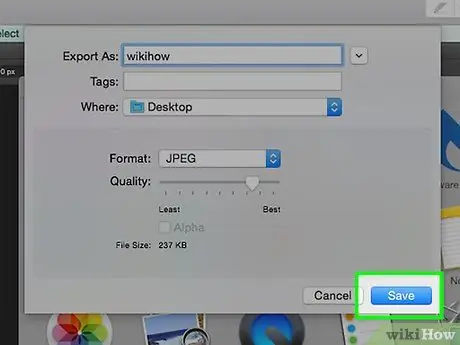
Schritt 5. Nachdem Sie die Datei benannt und einen Speicherort für die Datei auf Ihrem Computer ausgewählt haben, klicken Sie auf Speichern
Das Programm erstellt eine neue Kopie des Bildes im gewünschten Format.
Sie können auch mehrere Bilddateien gleichzeitig mit einem Programm wie Vorschau konvertieren. Wählen Sie die Datei aus, die Sie konvertieren möchten, und klicken Sie dann mit der rechten Maustaste auf die Datei, um die Konvertierungsoptionen zu finden
Methode 2 von 4: Verwenden eines Bildkonvertierungsprogramms
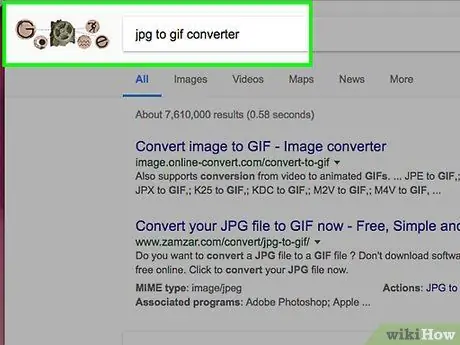
Schritt 1. Finden Sie ein geeignetes Konvertierungsprogramm
Während Sie in den meisten Fällen Bilder mit einem integrierten Bildbearbeitungsprogramm konvertieren können, müssen Sie manchmal im Internet nach einem Bildkonvertierungsprogramm suchen. Geben Sie das Schlüsselwort "(Quellerweiterung) zu (Zielerweiterung) Konverter" in eine Suchmaschine ein, um das Programm zu finden.
Wenn Sie beispielsweise nach "doc-to-pdf-Konverter" oder "jpg-to-gif" suchen, finden Sie Online-Konvertierungsdienste, die Sie kostenlos nutzen können
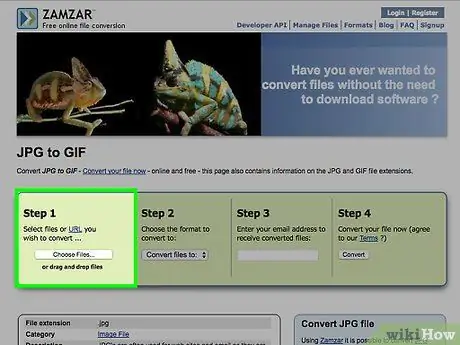
Schritt 2. Laden Sie das Bild hoch, das Sie konvertieren möchten
Die meisten Bildkonvertierungsdienste können Sie kostenlos nutzen, ohne ein Programm herunterladen zu müssen. Wenn Sie einen geeigneten Konvertierungsdienst gefunden haben, suchen Sie die Option zum Hochladen der Datei.
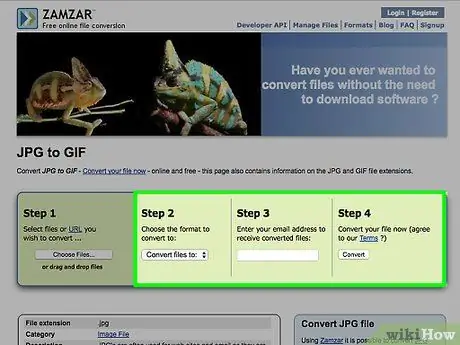
Schritt 3. Folgen Sie der Anleitung auf dem Bildschirm
Manchmal sendet Ihnen ein Bildkonvertierungsdienst die Konvertierungsergebnisse per E-Mail zu. Geben Sie eine E-Mail-Adresse ein, wenn Sie dazu aufgefordert werden. In der Regel können Sie die konvertierte Datei jedoch nach einer Weile herunterladen.
Seien Sie vorsichtig, wenn die Website des Konvertierungsdienstes zu viele personenbezogene Daten oder Zahlungen verlangt, bevor der Konvertierungsprozess beginnt. Im Internet gibt es viele Konvertierungsdienste, die Sie kostenlos nutzen können. Vermeiden Sie es, personenbezogene Daten außerhalb einer E-Mail-Adresse einzugeben oder für die Nutzung eines Konvertierungsdienstes zu bezahlen
Methode 3 von 4: Konvertieren von Bildern mit dem Telefon
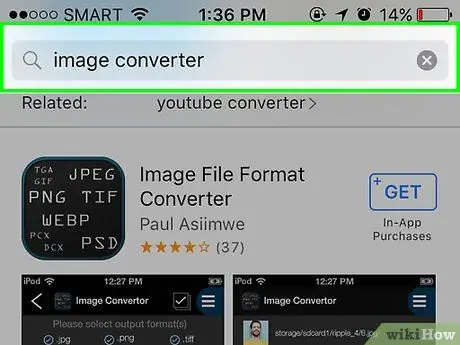
Schritt 1. Suchen Sie auf Ihrem Telefon nach einer Bildkonvertierungs-App
Wenn Sie Android und iOS verwenden, finden Sie einige Konvertierungs-Apps im Play Store oder App Store. Lesen Sie vor dem Herunterladen die App-Bewertungen, um sicherzustellen, dass die Qualität und die Funktionen der App Ihren Anforderungen entsprechen.
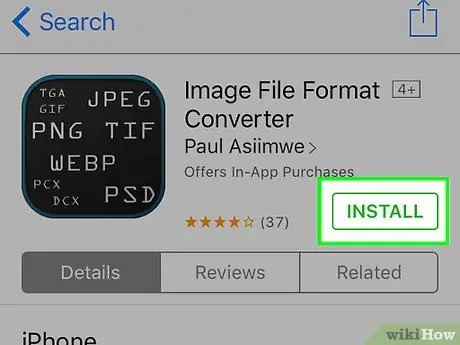
Schritt 2. Laden Sie die Bildkonvertierungs-App Ihrer Wahl herunter und bereiten Sie das Bild, das Sie konvertieren möchten, an einem leicht zugänglichen Ort vor
Einige Apps können Bilder erkennen, die sich auf Ihrem Gerät befinden, während Sie bei einigen selbst auswählen müssen, wo Sie Bilder speichern möchten.
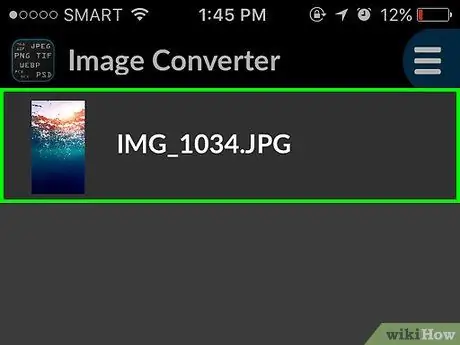
Schritt 3. Nachdem der Downloadvorgang abgeschlossen ist, öffnen Sie die Anwendung, um den Bildkonvertierungsprozess durchzuführen
Befolgen Sie die Anweisungen auf dem Bildschirm, um den Vorgang abzuschließen.
Methode 4 von 4: Dateierweiterungen manuell ändern
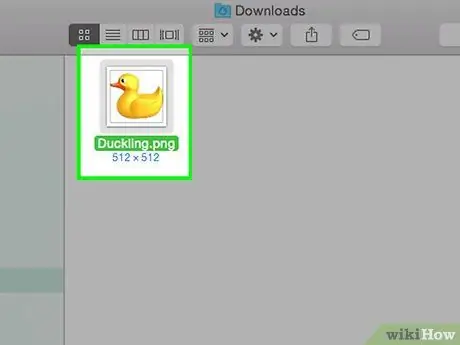
Schritt 1. Suchen Sie die Datei, die Sie konvertieren möchten
Sie können das Format einiger Bildtypen ändern, indem Sie einfach die Erweiterung ändern (dh die ursprüngliche Erweiterung entfernen und eine neue eingeben). Versuchen Sie diesen Schritt, wenn beim Versuch, auf die Bilddatei zuzugreifen, die Fehlermeldung Ungültiges Dateiformat angezeigt wird.
- Dateierweiterungen werden von Computern als Lesezeichen verwendet. Diese Markierungen geben die Software an, die zum Öffnen der Datei verwendet wird. Seien Sie daher beim Ändern von Dateierweiterungen vorsichtig und stellen Sie sicher, dass Sie die Dateien gesichert haben, bevor Sie fortfahren.
- Dieser Schritt kann die Bildqualität verringern. Daher wird empfohlen, die erste Methode in diesem Artikel zu verwenden.
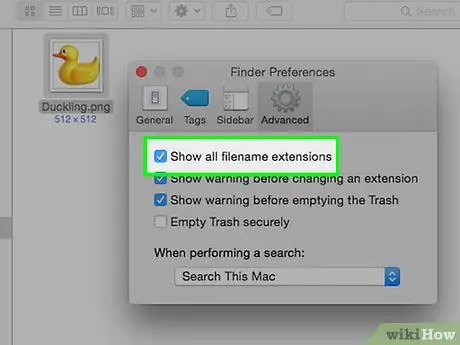
Schritt 2. Zeigen Sie die Dateierweiterung (drei Zeichen nach dem Punkt) an, wenn sie nicht im Dateimanagerfenster angezeigt wird
Klicken Sie in Windows auf Einstellungen für Darstellung und Personalisierung > Ordneroptionen > Ansicht, und deaktivieren Sie dann das Kontrollkästchen Erweiterungen für bekannte Dateitypen ausblenden. Wenn Sie einen Mac verwenden, klicken Sie in der Zwischenzeit auf Erweiterte Finder-Einstellungen.
Lesen Sie die folgende Anleitung, um herauszufinden, wie Sie die Dateierweiterung ändern
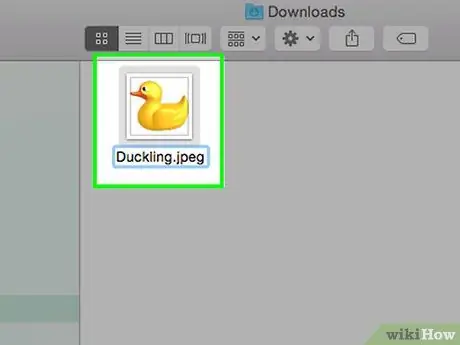
Schritt 3. Klicken Sie mit der rechten Maustaste auf die Datei, die Sie konvertieren möchten, und klicken Sie dann auf Umbenennen
Ersetzen Sie die alte Dateierweiterung durch die gewünschte.






